Questions simples : qu'est-ce que le mode mains libres dans Windows 8.1 ?
Si vous avez utilisé Windows 8.1 ou au moins lu à ce sujet, vous avez peut-être rencontré une fonctionnalité nommée Mode mains libres(Hands-Free Mode) . Comme son nom l'indique, il s'agit d'utiliser votre appareil Windows 8.1 sans vos mains. Mais comment ça fonctionne? Est-il bon? Découvrons ce guide.
Qu'est-ce que le mode(Mode) mains libres dans Windows 8.1 ?
Cette fonctionnalité est conçue pour les tablettes ou les appareils hybrides dotés d'un écran tactile et d'un appareil photo. Le mode mains libres(Hands-Free Mode) utilise l'appareil photo de votre appareil Windows 8.1 pour surveiller les mouvements de vos mains et effectuer une navigation de base dans les applications Windows 8.1 qui prennent en charge cette fonctionnalité. Avec le mode mains libres(Hands-Free Mode) , vous pouvez naviguer en avant et en arrière dans les applications Windows 8.1 sans toucher l'écran de votre appareil. Cela peut être très utile dans plusieurs scénarios.
Comment utiliser le mode(Mode) mains libres dans Windows 8.1
Au moment de la publication de cet article, le mode mains libres(Hands-Free Mode) n'était disponible que dans l' application Food & Drink , sous Windows 8.1.
Démarrez l' application et parcourez(app and browse) les recettes disponibles. Lorsque vous trouvez une recette de texte(text recipe) intéressante, ouvrez-la. La recette s'affiche ainsi que le menu contextuel en bas. Si le menu ne s'affiche pas, balayez vers le haut.
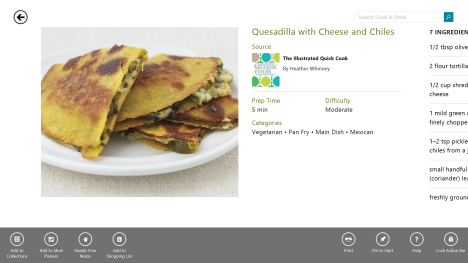
Dans le menu contextuel en bas, cliquez ou appuyez sur (click or tap) Mode mains libres(Hands-Free Mode) .
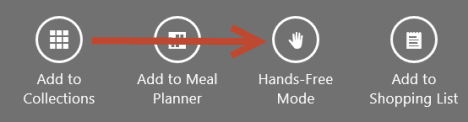
Si vous n'avez jamais utilisé cette fonctionnalité auparavant, il vous est demandé si Bing Food & Drink peut utiliser votre webcam. Vous devez cliquer ou appuyer sur Autoriser(Allow) , sinon le mode mains libres(Hands-Free Mode) ne fonctionnera pas.

Ensuite, un didacticiel vous montre comment fonctionne le mode mains libres(Hands-Free Mode) . Prenez un moment pour le visionner.
Lorsque vous utilisez le mode mains libres(Hands-Free Mode) sur votre appareil, considérez-le comme un livre ouvert quelque part au milieu.
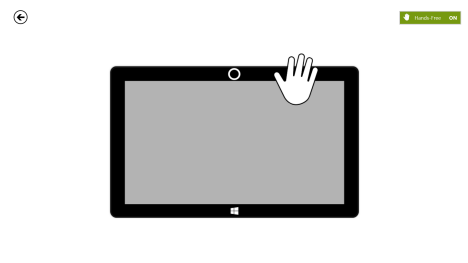
Pour passer à la page suivante, vous prenez votre main droite, saisissez la page en cours et déplacez-la vers la gauche. Par conséquent, pour passer à la page suivante, vous devez passer votre main droite devant la caméra, de droite à gauche.

Pour passer à la page précédente, vous prenez votre main gauche, saisissez la page actuelle et déplacez-la vers la droite. Le geste de retour implique ce même mouvement devant la caméra.
Pour confirmer que vous l'avez bien compris, déplacez votre main droite du côté droit vers la gauche, devant la caméra, comme indiqué par le tutoriel. Ensuite, la recette que vous avez sélectionnée s'ouvre.
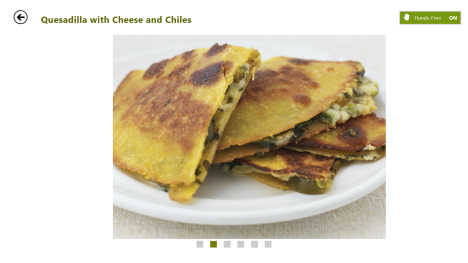
Lorsque vous êtes prêt à passer à la page suivante, effectuez le geste approprié.

Comme vous pouvez le constater, vous pouvez facilement naviguer dans les recettes sans salir l'écran(screen dirty) pendant que vous cuisinez.
Comment activer ou désactiver le mode mains libres(Mode)
Si vous ne souhaitez plus utiliser le mode mains libres(Hands-Free Mode) , cliquez ou appuyez sur le bouton Mains libres activé(Hands-Free ON) en haut à droite de l'écran.
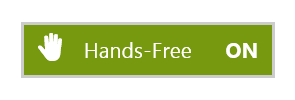
Pour le réactiver, cliquez ou appuyez sur le bouton Mains libres OFF(Hands-Free OFF) .

Une autre façon de le désactiver consiste à ouvrir la recette que vous souhaitez voir et à l'afficher sans activer le mode mains libres(Hands-Free Mode) .
Comment activer le didacticiel mains libres(Hands-Free Tutorial)
Lorsque vous démarrez le mode mains libres(Hands-Free Mode) pour la première fois, un didacticiel s'affiche pour vous expliquer comment l'utiliser. Lorsque vous l'utilisez une deuxième fois, le didacticiel est désactivé car l' application Food & Drink suppose que vous savez comment l'utiliser.
Si vous souhaitez activer le didacticiel et le revoir, vous le pouvez. Avec l' application Food & Drink ouverte, affichez les charmes. Allez dans Paramètres(Settings) puis dans Options .
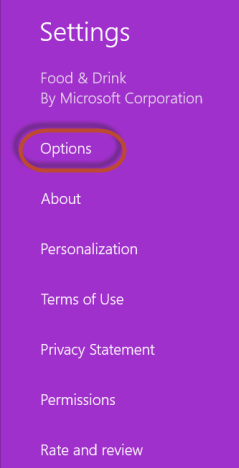
Dans le volet Options , recherchez le commutateur nommé "Afficher le didacticiel mains libres"("Show Hands-Free tutorial") . Réglez-le sur ON .

Le didacticiel s'affichera la prochaine fois que vous utiliserez le mode mains libres(Hands-Free Mode) .
Les limites(Limitations) du mode mains libres(Hands-Free Mode)
Cette fonctionnalité est plutôt expérimentale à ce stade et ne fonctionne pas très bien. Lors de son utilisation, j'ai rencontré les limitations suivantes :
- Si vous avez un ordinateur de bureau, cette fonctionnalité ne fonctionnera pas même si vous avez une caméra Web(web camera) . Sur mon PC, j'ai une Microsoft Lifecam et cela n'a pas d'importance. Le mode mains libres(Hands-Free Mode) refuse de s'activer.
- Si les gestes pour avancer fonctionnent généralement bien, les choses se compliquent quand on veut reculer. Le mode mains libres(Hands-Free Mode) a eu beaucoup de mal à enregistrer mes gestes pour reculer.
- Cette fonctionnalité ne fonctionne qu'avec les applications qui la prennent en charge. Jusqu'à présent, il n'a été implémenté par Microsoft que dans son application Food & Drink . Je n'ai pas entendu parler de développeurs tiers fournissant des applications prenant en charge cette fonctionnalité.
Si vous avez trouvé d'autres limitations lorsque vous travaillez avec cette fonctionnalité, n'hésitez pas à les partager en utilisant le formulaire de commentaires ci-dessous.
Conclusion
Comme vous pouvez le voir dans ce guide, le mode mains libres(Hands-Free Mode) est une expérience intéressante qui, pour l'instant, peut être utile pendant la cuisson. Cependant, cette fonctionnalité peut être utilisée pour toutes sortes d'applications avec différents scénarios d'utilisation. J'espère que davantage d'applications le prendront en charge et que Microsoft passera du temps à améliorer son fonctionnement.
En l'utilisant, je n'ai pas pu m'empêcher de penser à quel point j'aimerais voir la prochaine génération de tablettes Surface avec (Surface)une technologie de type Kinect(Kinect-like technology) qui peut être utilisée de manière plus précise que le mode mains libres(Hands-Free Mode) et pour bien plus que la navigation en arrière et en avant à l'intérieur des applications. Qu'est-ce que tu penses? Ne serait-ce pas génial ?
Related posts
Comment démarrer et configurer le narrateur via les paramètres du PC sous Windows 8.1
Le guide complet pour tout épingler sur l'écran de démarrage de Windows 8.1
35 raccourcis clavier qui augmentent votre productivité dans Windows 8.1
Comment utiliser le narrateur sur les ordinateurs de bureau Windows 8.1
God Mode en Windows 11 vs. Windows 10 vs. Windows 7
Comment épingler à Start Menu dans Windows 11
Le Windows 10 Timeline et comment tirer le meilleur parti de celui-ci
Le guide complet pour personnaliser la barre des tâches dans Windows 8.1 et Windows 7
Qu'est-ce que Task View dans Windows 10 et comment l'utiliser
8 façons d'ouvrir la fenêtre Options des dossiers, sous Windows (toutes les versions)
Comment démarrer Microsoft Edge dans Windows 10 (12 façons)
Comment ouvrir Disk Defragmenter à Windows (12 façons)
Comment sortir Safe Mode dans Windows
Comment File Explorer and Windows Explorer ouvert: 12 façons
Présentation de Windows 8 et Windows 8.1 : 6 façons d'accéder à l'écran de démarrage
6 façons d'ouvrir la fenêtre Run command dans Windows
Comment démarrer sur le bureau sous Windows 8 et Windows 8.1
Comment épingler Start Menu en Windows 10: Le guide complet
Comment utiliser Search dans Windows 11
Comment sélectionner ou surligner du texte dans Windows
